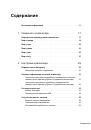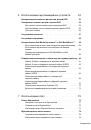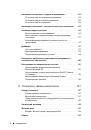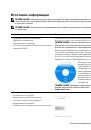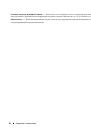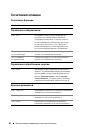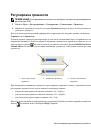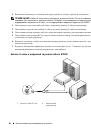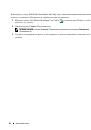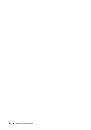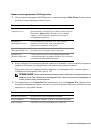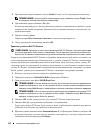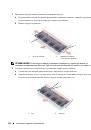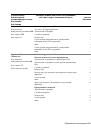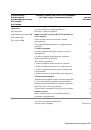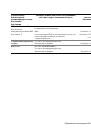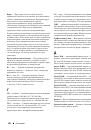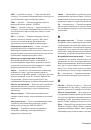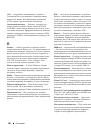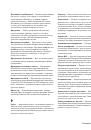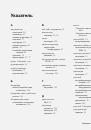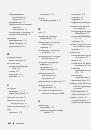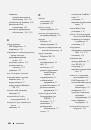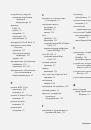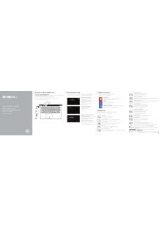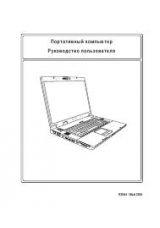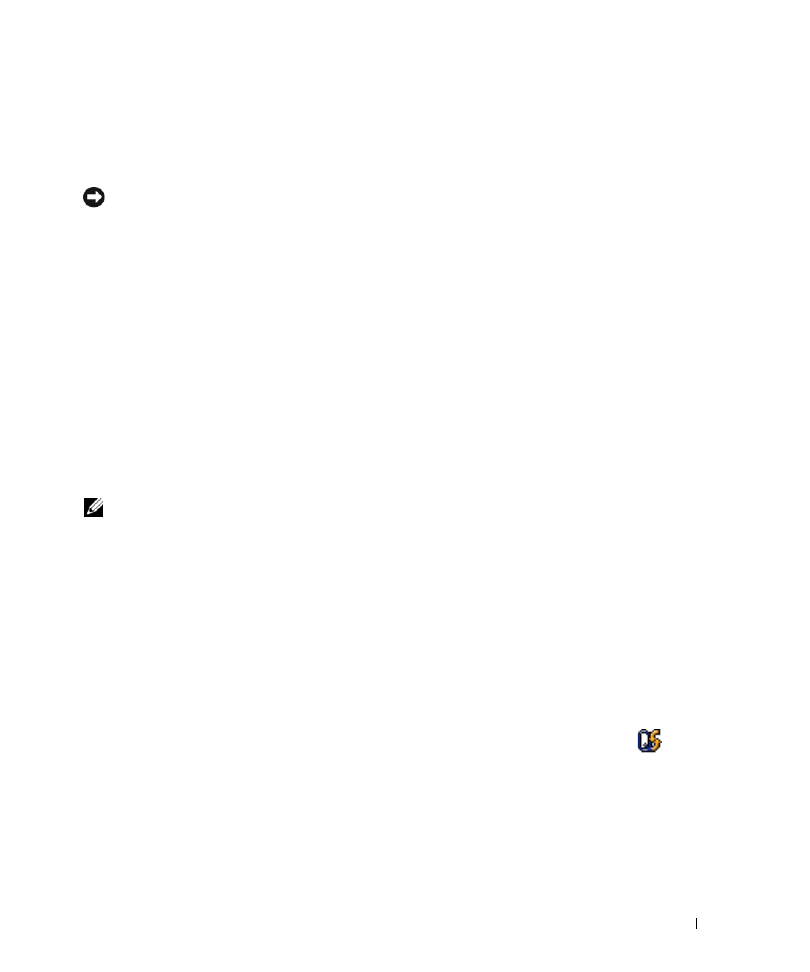
Использование
аккумулятора
49
Спящий
режим
Спящий
режим
обеспечивает
экономию
энергии
,
когда
системные
данные
копируются
в
зарезервированную
область
на
жестком
диске
,
а
затем
компьютер
полностью
выключается
.
При
выходе
из
спящего
режима
компьютер
возвращается
в
то
же
состояние
,
в
каком
он
находился
до
перехода
в
спящий
режим
.
ЗАМЕЧАНИЕ
.
Вы
не
сможете
извлечь
устройства
или
отстыковать
компьютер
,
пока
компьютер
находится
в
спящем
режиме
.
Компьютер
переходит
в
спящий
режим
,
если
уровень
заряда
аккумулятора
становится
недопустимо
низким
.
Порядок
ручного
перехода
в
спящий
режим
:
•
Нажмите
кнопку
Пуск
,
нажмите
Выключение
,
нажмите
и
удерживайте
клавишу
<Shift>,
а
затем
выберите
Спящий
режим
.
или
•
В
зависимости
от
параметров
управления
потреблением
энергии
,
заданных
на
вкладке
Дополнительно
в
окне
Свойства
:
Электропитание
,
используйте
один
из
нижеследующих
методов
для
перехода
в
спящий
режим
:
–
нажмите
кнопку
питания
;
–
закройте
дисплей
;
–
нажмите
клавиши
<Fn> <Esc>.
ПРИМЕЧАНИЕ
.
После
выхода
компьютера
из
спящего
режима
могут
возникнуть
неполадки
в
работе
плат
ExpressCard.
Извлеките
и
снова
вставьте
плату
(
смотрите
раздел
или
просто
перезапустите
(
перезагрузите
)
компьютер
.
Чтобы
выйти
из
спящего
режима
,
нажмите
кнопку
питания
.
Компьютеру
может
потребоваться
некоторое
время
для
выхода
из
спящего
режима
.
Нельзя
вывести
компьютер
из
спящего
режима
нажатием
какой
-
либо
клавиши
или
прикосновением
к
сенсорной
панели
.
Дополнительную
информацию
о
спящем
режиме
смотрите
в
документации
,
поставляемой
в
комплекте
с
операционной
системой
.
Настройка
параметров
управления
потреблением
энергии
Для
настройки
параметров
управления
потреблением
энергии
на
компьютере
можно
воспользоваться
мастером
управления
потреблением
энергии
QuickSet Power Management Wizard
или
окном
Свойства
:
Электропитание
в
Windows.
•
Чтобы
вызвать
мастер
QuickSet Power Management Wizard,
дважды
щелкните
значок
на
панели
задач
.
Для
получения
дополнительной
информации
о
программе
QuickSet,
нажмите
кнопку
Help
(
Справка
)
в
мастере
управления
потреблением
энергии
Power Management Wizard.
•
Чтобы
открыть
окно
Свойства
:
Электропитание
,
нажмите
кнопку
Пуск
→
Панель
управления
→
Производительность
и
обслуживание
→
Электропитание
.
Для
получения
информации
о
любом
поле
в
окне
Свойства
:
Электропитание
нажмите
знак
вопроса
в
строке
заголовка
,
а
затем
щелкните
в
области
,
которая
соответствует
требуемой
информации
.